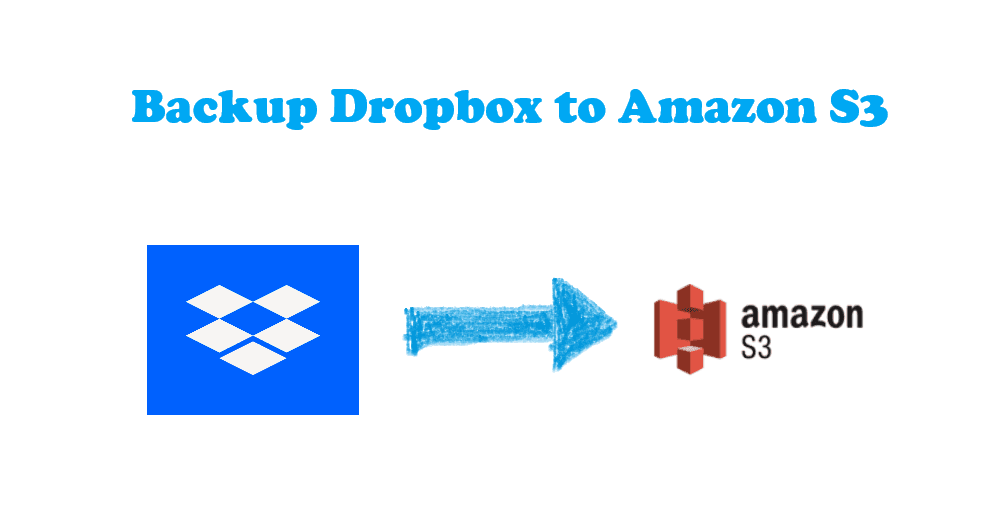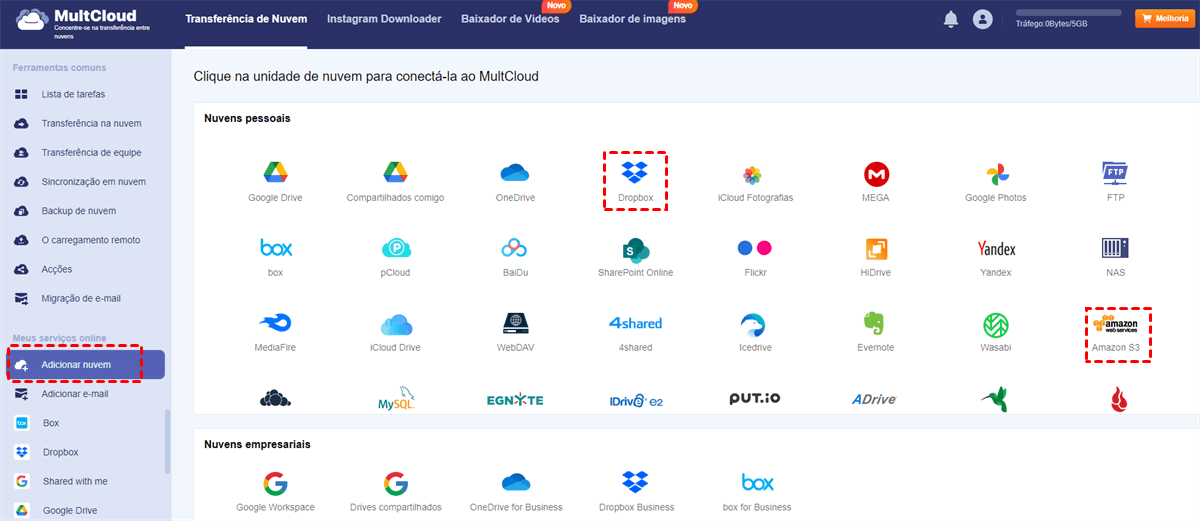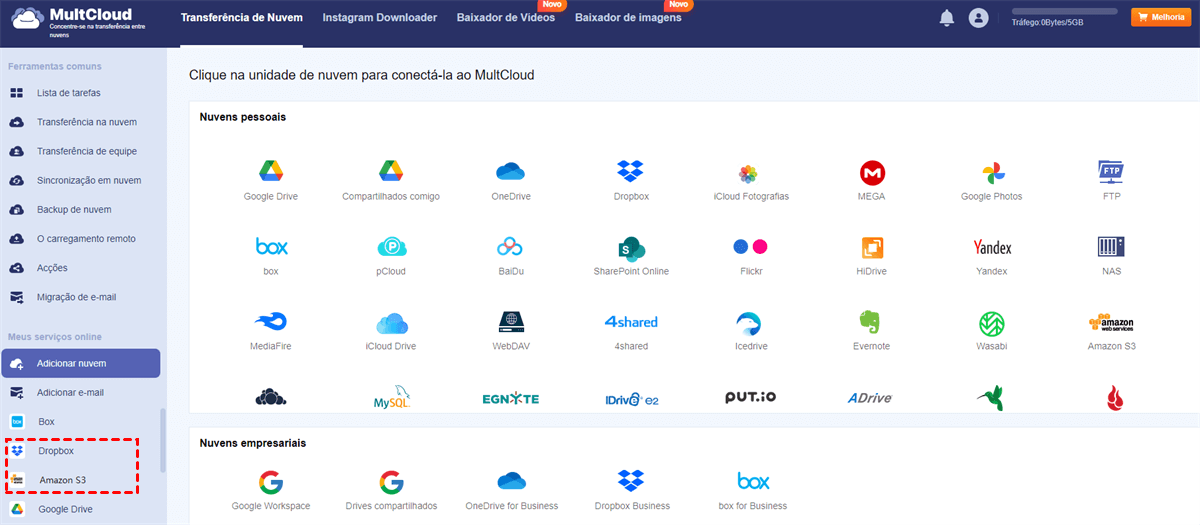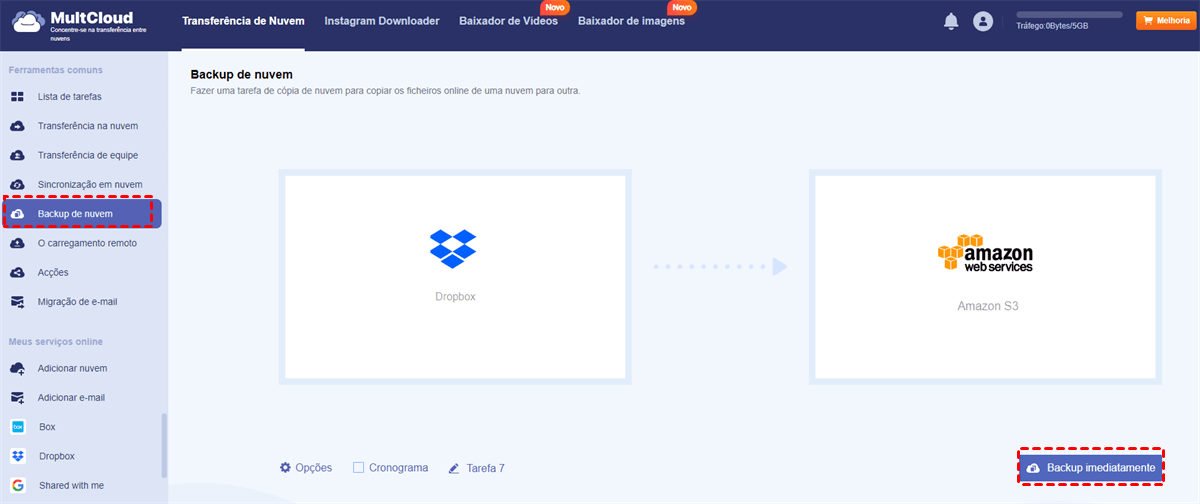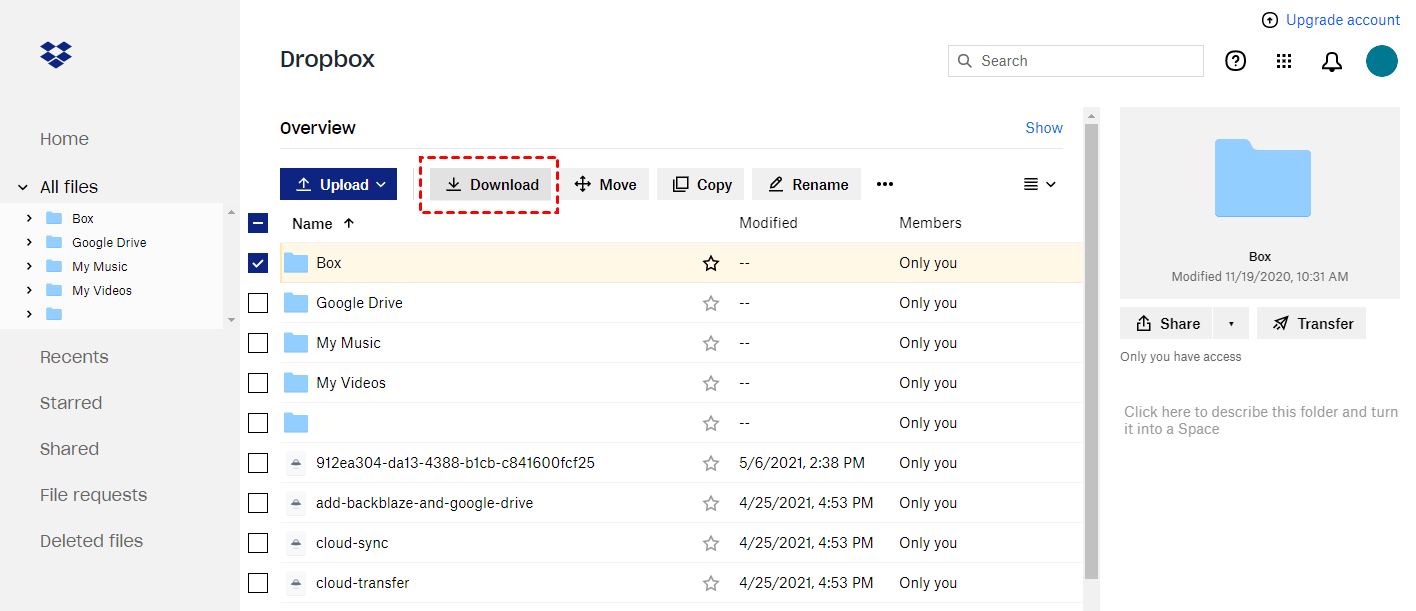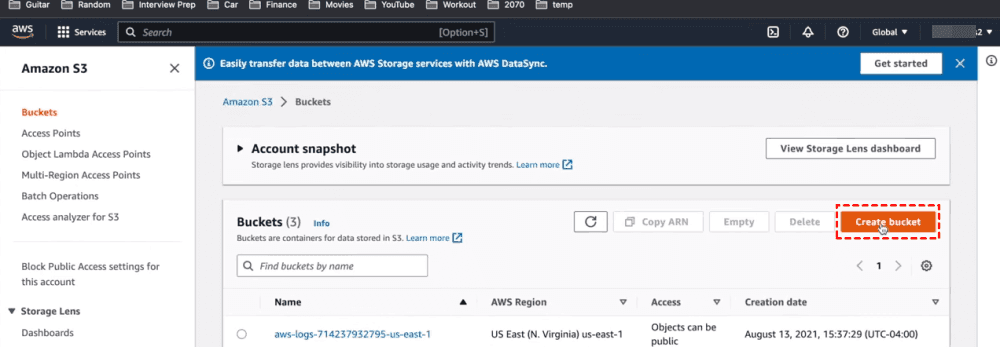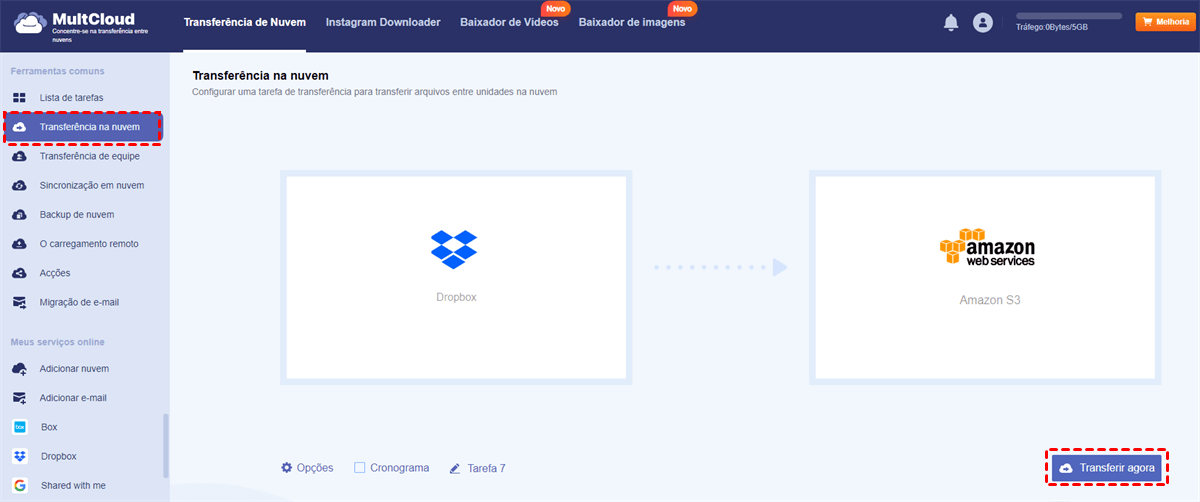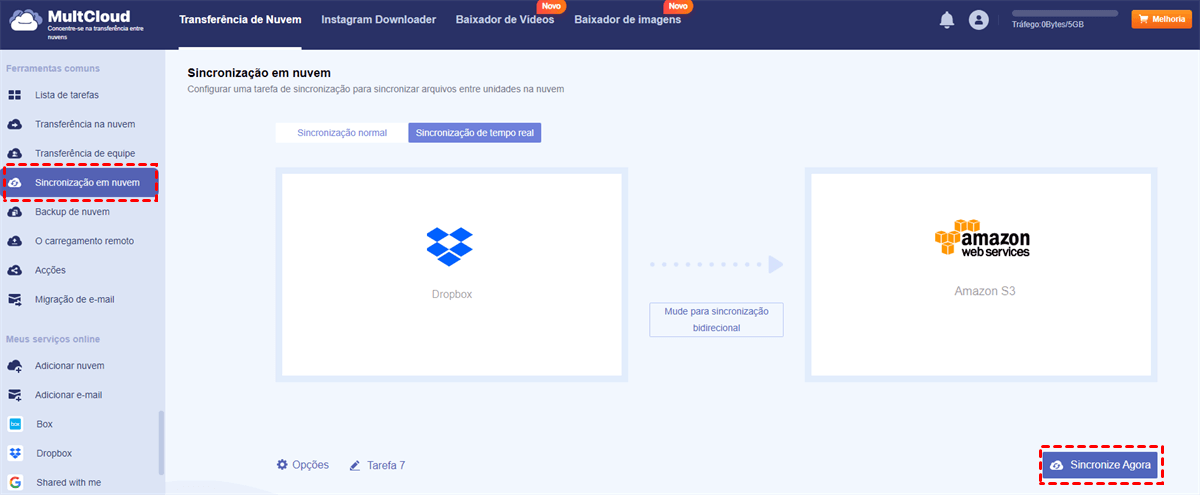Busca Rápida:
Conhecimento sobre Dropbox e Amazon S3
Dropbox é um serviço de hospedagem de arquivos que ajuda a sincronizar arquivos entre computadores e dispositivos móveis para facilitar o acesso a arquivos, fotos e vídeos em qualquer lugar e compartilhá-los com outras pessoas. É compatível com sistemas Mac, Windows e Linux. Além disso, você pode acessar a versão mais recente de cada arquivo. Portanto, se você atualizou um documento pelo celular, pode baixar o mesmo documento pelo computador.
Amazon S3, cujo nome completo é Amazon Simple Storage Service, é um sistema de armazenamento de dados totalmente redundante projetado pela Amazon Web Services (AWS). O Amazon S3, também chamado de AWS S3, facilita o armazenamento e a recuperação de qualquer quantidade de dados a qualquer momento, em qualquer lugar. Ele pode ser utilizado para armazenar qualquer tipo de objeto, o que permite casos de uso, como armazenamento para aplicativos da Internet, backup e recuperação, recuperação de desastres, arquivos de dados, lagos de dados para análises e armazenamento em nuvem híbrida.
Neste artigo, falaremos principalmente sobre o Amazon S3, e não sobre o Amazon Cloud Drive. Claro, você pode descobrir a diferença entre Amazon Cloud Drive e S3 aqui. Então, como fazer backup do Dropbox no Amazon S3 de maneira fácil e rápida? Antes disso, você precisa conhecer as diferenças entre Dropbox e Amazon S3.
Amazon S3 vs. Dropbox
Depois de ler as informações acima, você pode não ter uma compreensão clara dessas duas unidades de armazenamento na nuvem. Abaixo, você verá uma comparação detalhada entre as duas contas de armazenamento em nuvem para que possa entendê-las melhor. Confira as diferenças entre Dropbox e Amazon S3 para obter mais informações.
| Dropbox | Amazon S3 | |
|---|---|---|
| Recursos | Ler e escrever no Dropbox a partir de dispositivos iOS e Android como se fosse um sistema de arquivos local. | Cada objeto é armazenado em um bucket e acessado por uma chave única atribuída pelo desenvolvedor. |
| Fazer upload, download, pesquisar e mais do seu aplicativo da Web ou móvel. | Um bucket pode ser armazenado em uma das várias regiões. | |
| Obter arquivos do Dropbox em seu aplicativo da web com apenas algumas linhas de JavaScript. | Gravar, ler e excluir objetos contendo de 1 byte a 5 terabytes de dados cada. O número de objetos que você pode armazenar é ilimitado. | |
| Segurança | Não tem criptografia de ponta a ponta. | A S3 possui recursos de criptografia robustos. Ela também oferece aos usuários ferramentas eficientes de gerenciamento de acesso. Os arquivos na S3 são todos privados, a menos que você decida torná-los públicos. |
| Preços | Oferece aos usuários 2 GB de espaço gratuito; depois, para 2 TB, cobra € 9.67 por mês. | Custa € 0,021 por GB; quanto mais espaço você comprar, mais barato será o preço. |
| Prós | Fácil de trabalhar. Gratuito. Integração com serviços externos. Acessível de todos os meus dispositivos. |
Confiável. Seguro. Escalável. Simples e fácil. REST API. Interface de usuário da web para upload de arquivos. |
| Contras | Diferenciação entre conta pessoal e empresarial é confusa. | Leva algum tempo para acertar as permissões. |
| A replicação diminui a velocidade das conexões de Internet e consuma a bateria e a CPU. | Complexo de configurar. |
Agora você tem uma ideia clara sobre o Dropbox e o Amazon S3.
Por que fazer backup do Dropbox no Amazon S3?
Há muitas razões para fazer backup do Dropbox para o Amazon S3, como as seguintes:
✅ O Amazon S3 oferece armazenamento em nuvem confiável, seguro e escalável, especialmente para uso empresarial, além do Dropbox.
✅ Restauração rápida. A Amazon possui um mecanismo para restaurar dados rapidamente caso sejam perdidos.
O Dropbox e o Amazon S3 têm suas próprias vantagens, muitas pessoas possuem ambos os armazenamentos ao mesmo tempo. Mas o que você fará se quiser transferir do Dropbox para o S3?
Melhor maneira gratuita de fazer backup do Dropbox no Amazon S3
Para transferir do Dropbox para o Amazon S3, você pode optar por fazer manualmente, baixando os arquivos da sua conta do Dropbox para o seu PC local e fazendo o upload desses arquivos para o Amazon S3. Isso funciona bem quando você tem uma pequena quantidade de dados para fazer backup no Amazon S3 a partir do Dropbox. E se você tiver muitos arquivos a serem transferidos? Nesse caso, você pode recorrer a uma solução de terceiros.
Aqui, recomendamos um gerenciador de armazenamentos em nuvem gratuito, o MultCloud. Verifique os benefícios a seguir ao fazer backup do Dropbox para o Amazon S3.
- Ele faz backup de tudo ou de itens selecionados do Dropbox para o Amazon S3 diretamente, sem precisar fazer download.
- Guarda versões ilimitadas de backup para que você possa restaurar arquivos a qualquer momento no Amazon S3 após a transferência do Dropbox para o S3.
- Backup automático do Dropbox para o Amazon S3 é fácil de configurar com agendamento, configure e esqueça.
- Além do backup do Dropbox para o Amazon S3, você também pode sincronizar e transferir do Dropbox para o S3 de diferentes maneiras.
Com a ajuda do MultCloud, você pode sincronizar, fazer backup e transferir do Dropbox para o S3 com rapidez. Abaixo, mostraremos como fazer backup do Dropbox para o Amazon S3 em alguns cliques simples.
Fazer backup do Dropbox para o Amazon S3 em 4 etapas
Etapa 1. Criar uma conta gratuita no MultCloud
Antes de realizar as operações correspondentes, você precisa criar uma conta no MultCloud.
Passo 2. Adicione o Dropbox e o Amazon S3 ao MultCloud
Clique no botão "Adicionar nuvem" e siga o guia para adicionar suas contas do Dropbox e do Amazon S3 ao MultCloud.
Notas:
- Ao adicionar o Amazon S3 ao MultCloud, você precisa inserir o Nome do Bucket, o ID da Chave de Acesso e a Chave de Acesso Secreta para que o Amazon S3 possa ser adicionado ao MultCloud.
- Se você não sabe como obter o ID da Chave de Acesso e a Chave de Acesso Secreta, consulte os tutoriais para obter o seu ID da Chave de Acesso e Chave de Acesso Secreta da AWS.
Passo 3. Visualizar Ambas as Contas no MultCloud
Após adicionar suas contas do Dropbox e do Amazon S3 com sucesso ao MultCloud, elas serão listadas em "Meus serviços online" no painel esquerdo e você pode gerenciá-las.
Passo 4. Fazer Backup do Dropbox para o Amazon S3 com "Backup de nuvem"
Clique em "Backup de nuvem", em seguida escolha o Dropbox para selecionar todos os arquivos a serem backupados e selecione o Amazon S3 como destino. Pressione o botão Backup imediatamente para fazer backup do Dropbox no S3 diretamente.
Dicas:
- Antes de fazer backup, você pode configurar Opções > Filtro para fazer backup apenas de certos tipos de arquivo, configurando Incluir apenas arquivos com estas extensões. Além disso, você pode configurar Email para receber notificações por email sobre a tarefa.
- A transferência automática do Dropbox para o S3 pode ser realizada com Cronograma. Basta configurá-lo e desfrutar das tarefas diárias, semanais ou mensais.
- Por favor, desbloqueie para desfrutar de todos os recursos premium, incluindo Filtro, Agendamento, velocidade rápida de backup e muito mais.
- Compartilhamento Inteligente: Compartilhe arquivos em nuvem via modo público, privado ou de origem.
- Movimento de um só clique: Transferência rápida de dados, sincronização e backup entre nuvens.
- Arquivo de Email: Proteja emails em outros serviços de nuvem ou discos locais.
- O carregamento remoto : Salve efetivamente arquivos da web nas nuvens via URL.
- Seguro: Proteções de autorização em tempo integral de 256 bits AES e OAuth.
- Fácil: Acesse e gerencie todas as nuvens em um só lugar com um login.
- Abrangente: Mais de 30 serviços em nuvem e serviços localizados são suportados.
Fazer backup do Dropbox no Amazon S3 via Download e Upload
Além disso, você também pode baixar arquivos do Dropbox e, em seguida, fazer upload desses arquivos para o Amazon S3 manualmente. Aqui estão os passos simples:
1. Por favor, faça login na sua conta do Dropbox no site do Dropbox.
2. Escolha os arquivos e pastas que você deseja baixar e clique em Download no menu superior.
3. Ele irá baixar esses arquivos e pastas em uma pasta zipada, chamada Dropbox.zip, geralmente localizada na pasta Downloads em seu computador. Descompacte a pasta para extrair os arquivos.
4. Acesse o site da AWS e faça login na sua conta do Amazon S3. Por favor, crie um novo bucket do S3 para salvar esses arquivos do Dropbox, clicando em "Criar bucket" e depois renomeie-o para distingui-lo dos outros.
5. Configure as permissões do bucket, especificando quem pode ler, escrever e gerenciar objetos dentro dele.
6. Arraste esses arquivos do Dropbox para a interface do bucket do Amazon S3 para fazer o upload dos arquivos do Dropbox para o seu bucket do Amazon S3.
Limitações:
- Este método não é recomendado, pois demora muito mais tempo.
- Se você usar esse método para fazer upload de arquivos para o Amazon S3, certifique-se de que o tamanho dos dados seja menor que 160 GB, pois falhará devido à limitação do Amazon S3.
2 formas alternativas de fazer backup do Dropbox no Amazon S3
Na verdade, existem duas maneiras alternativas para mover os arquivos do Dropbox para o Amazon S3, os recursos Transferência na nuvem e Sincronização em nuvem do MultCloud podem ajudar bastante. Vamos saber mais sobre eles.
Maneira 1. Transferir Dropbox para Amazon S3 em 3 Passos
O Cloud Transfer é outro recurso fornecido pelo MultCloud, que permite transferir arquivos diretamente de um serviço de armazenamento em nuvem para outro, inclusive fazer a migração completa.
1. Certifique-se de ter adicionado o Dropbox e o Amazon S3 ao MultCloud.
2. Clique em "Transferência na nuvem" no lado esquerdo. Selecione o Dropbox como origem e o Amazon S3 como local de destino.
3. Clique em "Transferir agora" e aguarde a integração do Dropbox S3 ser concluída.
Notas:
- Você pode fazer backup de todo o Dropbox no Amazon S3, escolhendo o Dropbox para selecionar todos os arquivos como a origem ao criar a tarefa ou selecionando arquivos e pastas específicos para transferir para o Amazon S3.
- O MultCloud suporta o recurso "Cronograma". Se você deseja transferir arquivos do Dropbox para o Amazon S3 regularmente, pode habilitar esse recurso após a atualização.
- Liberar espaço automaticamente no Dropbox está disponível para você, caso o seu Dropbox esteja cheio. Basta clicar em Opções > Exclua todos os arquivos de origem após a transferência ser concluída para aproveitar. Ele excluirá os arquivos do Dropbox automaticamente assim que a tarefa for concluída.
Caminho 2. Sincronizar o Dropbox com o S3 em tempo real
Além disso, você pode usar o Cloud Sync para mover arquivos do Dropbox para o Amazon S3, você tem até 10 modos de sincronização para aproveitar, como Sincronização de tempo real, Sincronização bidirecional, Sincronização unidirecional, Mover sincronização, Sincronização Incremental, Sincronização de espelho e muitos outros.
Para realizar a Sincronização de tempo real de tudo do Dropbox para o Amazon S3, siga as seguintes etapas simples:
1. Adicione o Dropbox e Amazon S3 clicando em Adicionar Nuvem.
2. Selecione Sincronização em nuvem > Sincronização de tempo real, então escolha o Dropbox como origem e o diretório Amazon S3 como destino.
Dicas:
- Você tem as mesmas configurações de E-mail e Filtro em Opções para configurar.
- Além disso, você pode configurar outros modos de sincronização em Opções > Modos de Sincronização, então escolha aquele que melhor lhe convier. Desbloqueie para aproveitar todos os modos de sincronização.
3. Pressione o botão Sincronize Agora para sincronizar o Dropbox com o S3 em tempo real.
Mais sobre MultCloud
Você pode facilmente fazer backup do Dropbox em contas do Amazon S3 em apenas quatro etapas com a ajuda do MultCloud. Além do recurso "Backup de nuvem", o MultCloud também possui "Sincronização em nuvem", "Transferência na nuvem" e outros recursos, como compartilhar, copiar, colar, baixar e renomear.
A "Sincronização em nuvem" pode ajudar a sincronizar uma nuvem com outras nuvens. Se você está procurando soluções para sincronizar o Google Photos com o Dropbox, você pode aproveitar ao máximo. Usando outras funções suportadas pelo MultCloud, você pode facilmente realizar algumas operações em arquivos em diferentes unidades de nuvem, assim como realizar operações no Windows Explorer.
Como um gerenciador de arquivos em nuvem, além das unidades de nuvem mencionadas acima, ele suporta outras nuvens, incluindo Google Drive, G Suite, iCloud Photos, Flickr, Box, SugarSync, Alfresco, Hubic, Evernote, Gmail, OneDrive, MEGA, CloudMe, Cubby, MyDrive, WEB.DE, Yandex, HiDrive, MySQL, MediaFire, ownCloud, ADrive, BaiDu, WebDav, iCloud Drive, iCloud Photos, NAS e FTP/SFTP, etc., atualmente, de modo que você pode gerenciar várias contas em uma única conta.
MultCloud Suporta Nuvens
-
Google Drive
-
Google Workspace
-
OneDrive
-
OneDrive for Business
-
SharePoint
-
Dropbox
-
Dropbox Business
-
MEGA
-
Google Photos
-
iCloud Photos
-
FTP
-
box
-
box for Business
-
pCloud
-
Baidu
-
Flickr
-
HiDrive
-
Yandex
-
NAS
-
WebDAV
-
MediaFire
-
iCloud Drive
-
WEB.DE
-
Evernote
-
Amazon S3
-
Wasabi
-
ownCloud
-
MySQL
-
Egnyte
-
Putio
-
ADrive
-
SugarSync
-
Backblaze
-
CloudMe
-
MyDrive
-
Cubby